SEX necesitará una nueva aplicación para abrir esto mientras abre Windows Defender
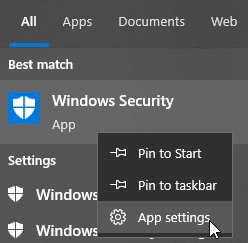
- 4819
- 1155
- Adriana Tórrez
Muchos usuarios se quejaron de que cuando intentan abrir la seguridad de Windows, reciben un mensaje que dice que necesitará una nueva aplicación para abrir esto. Cuando hacen clic en la opción Aceptar o la siguiente en la ventana emergente, la ventana POP desaparece. Si también es víctima de este error, aquí hay una solución de trabajo para resolver este problema. El problema principal que enfrentan los usuarios es que incluso si pueden abrir el defensor de Microsoft Windows, pero no pueden abrir algunas de sus características. Cuando intentan abrir algunas de las características como la carpeta controlada o cualquier otra cosa como esa, encuentran una ventana emergente que indica el error que dice, necesitará una nueva aplicación para abrir esto . Sorprendentemente, tienen defensor de Windows, activado y habilitado de forma predeterminada. Entonces, aquí hay una solución rápida que resuelve este problema inmediatamente.
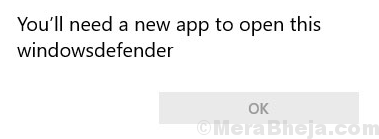
Nota: - A veces, solo reiniciar su computadora, elimine este problema. Así que adelante y reinicie la PC. Si esto no ayuda, intente las correcciones que se dan a continuación
Tabla de contenido
- SEX 1 - Restablecer la seguridad de Windows con la configuración
- FIJO 2: intente restablecer la seguridad de Windows con PowerShell
- FIJO 3 - Otro comando PowerShell
- FIJAR 4 - Uso del modo de desarrollo de PowerShell Desactivar
- Arreglar 4: si tiene alguna aplicación de seguridad de terceros, desactívela
SEX 1 - Restablecer la seguridad de Windows con la configuración
1 - Buscar Seguridad de Windows En el cuadro de búsqueda de la barra de tareas de la computadora de Windows
2 - Haga un clic derecho y haga clic en Ajustes de Aplicacion
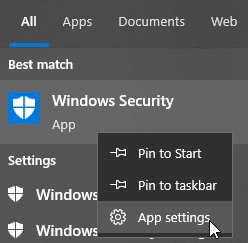
3 - Ahora, haga clic en Reiniciar Para restablecer la seguridad de Windows
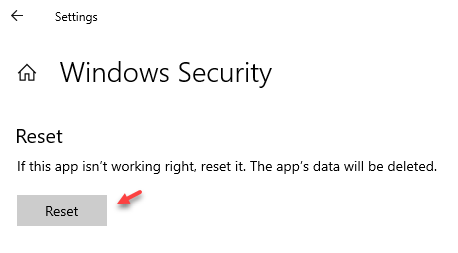
FIJO 2: intente restablecer la seguridad de Windows con PowerShell
1 - Vaya a la búsqueda y búsqueda de la barra de tareas de Windows Potencia Shell en el cuadro de búsqueda.
2 -ahora, haz un botón derecho del ratón en el icono de PowerShell y luego selecciona ejecutar como administrador
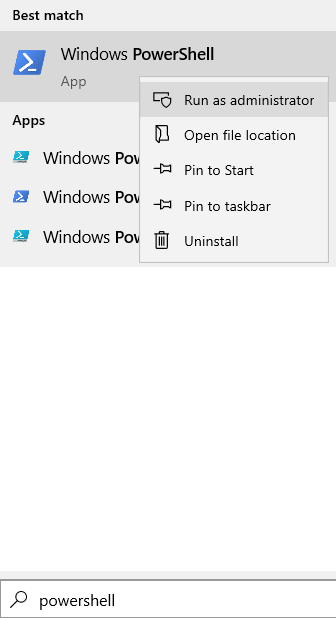
3 - Después de eso, copie y pegue el siguiente comando dado a continuación y presione la tecla ENTER para ejecutar el comando y restablecer la seguridad de Windows.
Get-appXpackage Microsoft.SechHealthui -Allusers | Reinicio-appackage
4 - Cierre la ventana de PowerShell e intente de nuevo.
FIJO 3 - Otro comando PowerShell
1 - Buscar Potencia Shell en el cuadro de búsqueda de Windows PC
2 -ahora, botón derecho del ratón en el icono de PowerShell apareciendo en la búsqueda y luego haga clic ejecutar como administrador
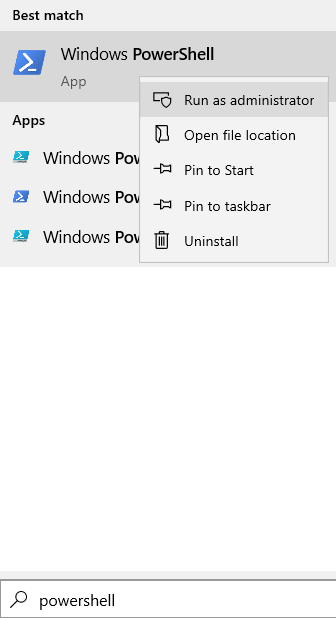
3 - Después de eso, copie y pegue los siguientes comandos dados a continuación uno por uno y presione la tecla ENTER cada vez para ejecutar los comandos.
Caso 1 - para usuarios de Windows 10
Add -appxpackage -register -disableDeVelopmentMode "C: \ Windows \ Systemapps \ Microsoft.Windows.Sechealthui_cw5n1h2txyewy \ appxmanifest.XML "
Get-appXpackage Microsoft.SechHealthui -Allusers | Reinicio-appackage
Caso 2 - para usuarios de Windows 11
Set-ejecutionpolicy sin restricciones
Get -appxpackage -altusers | Foreach add -appxpackage -disableDeVelopmentMode -Register "$ ($ _.InstallLocation) \ AppXManifest.xml "
Set-ExecutionPolicy restringido
Cierre la ventana PowerShell haciendo clic en el icono cruzado e intente nuevamente
FIJAR 4 - Uso del modo de desarrollo de PowerShell Desactivar
1. Buscar Potencia Shell En la búsqueda de la barra de tareas de Windows 10.
2. Botón derecho del ratón en el ícono de PowerShell y elige ejecutar como administrador.
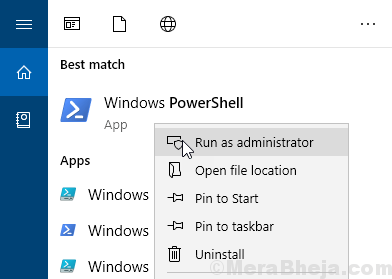
3. Ahora, copie y pegue el código que se proporciona a continuación y presione la tecla ENTER para ejecutar el comando.
Add -appxpackage -register -disableDeVelopmentMode "C: \ Windows \ Systemapps \ Microsoft.Windows.Sechealthui_cw5n1h2txyewy \ appxmanifest.XML "
Eso es todo. Ahora, ya no recibirás este error.
Arreglar 4: si tiene alguna aplicación de seguridad de terceros, desactívela
Si tiene por casualidad, cualquier aplicación antivirus de tercera parte instalada en su computadora de Windows, desactívela o desinstale y verifique si interfiere o no con la aplicación Windows Defender.
Lea también: - Cómo deshabilitar el defensor de Windows
- « Se corrigió las teclas de función del teclado no funcionan en Windows 10/11
- Arreglar el espacio en blanco / vacío en la ventana maximizada en la parte superior de la pantalla en Windows 10/11 »

